イントロダクション
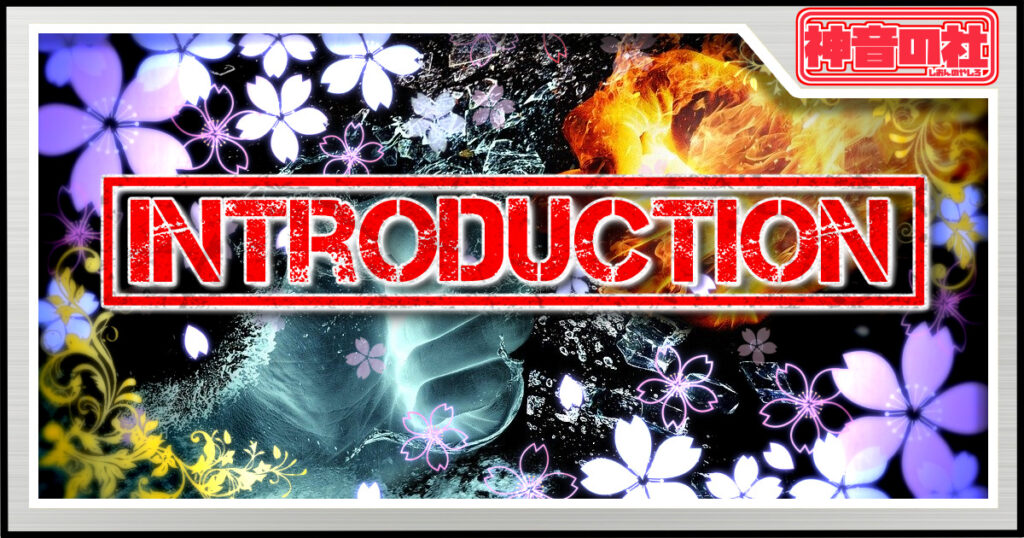
今回は、私が今までAviUtlを使ってきた中で特に使用頻度が高いものや有用だったと思うプラグインを10個ほど紹介していこうかと思います。

今回も、まとめ回になりますわね。

個人的によく使うプラグインを記述していこうと思います。
前回はAviUtlの個人的なお薦めスクリプト10選を紹介しましたので、今回はプラグインの方を紹介していく事になりました。
※ちなみに、スクリプトはAviUtlが元々もってる機能を制御して使いやすくしたもので、プラグインの方はAviUtlに新たな機能を追加する事が出来るものだったりします。
興味のある方は、是非読んでいって下さいませ。

宜しくお願い致しますわ。
個人的にお薦めなAviUtlプラグイン10選

PSDToolKit
↑レイヤー構造を保持したPSDファイルをAviUtlに読み込みが可能となるプラグインです。立ち絵などの差分ファイルを切り替える事で目パチ口パクなどを行う事が出来るようになります。

↑作るのに手間がかかりますが、立ち絵ごとに専用のanmファイルを作成する事で、時間経過と共に自動でまばたきをさせたり、音声ファイルを読み込みと同時に字幕生成&口パクが可能になります。
欠点としては複雑な操作手順が必要なので、AviUtl中級者以上の人向けな所でしょうか。
予備知識が何もない状態で導入すると高確率で詰みます。
……私は右も左も解らない状態で導入して一度、心が折れました。

↑ちなみに、ある程度の画像編集スキルを持っている人なら、立ち絵を部品ごとに分解して風揺れスクリプトとPSDToolKitを併用して髪とか服を揺らす事も出来るようになります。
まあ、かなり面倒臭いのでオススメはしませんけど。
技術的に興味のある人はやってみても良いと思います。
↑プラグインの導入方法はこちらの記事を参照して下さい。
↑髪とか服を動かしたい人はこちらの記事を参照して下さい。
ごちゃまぜドロップス
↑大概のファイルをAviUtlのタイムライン上に放り込む事が出来るようになるプラグインです。
先程紹介したPSDToolKitに同梱されていますので、そちらを導入している場合は一緒にインストールされているんじゃないかと思います。
私は初期の段階で師匠達に言われるがままにPSDToolKitを導入したので、割と最近までこれがAviUtlの基本機能だと思ってましたが、実は知らずに入れていたこのプラグインの恩恵だったんですねー。
で、具体的にこのプラグインで何が出来るのかというと、配布動画でも解説されてますが、ブラウザ上のテキスト文字や画像を範囲選択して掴んでタイムラインに投げ入れたり、クリップボードに保存した画像やテキストを直接貼り付けたりといった事が出来るようになります。
特にテキストに関しては、いちいちテキストオブジェクトを作ってから入力とかしなくてよくなるので、非常に便利ですね。
これを入れる事で、作業効率が劇的に上がりますので個人的に超お薦めのプラグインとなります。
InputPipePlugin
↑AviUtlの初回導入時に大体の人がインストールしているであろう『L-SMASH Works』を外部プロセスで実行させる事で、PCのメモリ不足でAviUtlが強制終了するリスクを低減する事ができるようになるプラグインです。
要するに編集時やエンコード時のメモリ使用量を何やかんや自動で調整してもらえる事で、エラーが出る事を予防するものですね。
私は初期段階で導入したおかげか、今までメモリ不足で落ちた事がありませんが、頻繁にエラーが出る場合は入れておいた方が良いと思います。
↑プラグインの導入方法はこちらの記事を参照して下さい。
拡張編集RAMプレビュー
↑PCのRAMにレンダリング情報を保存する事で、快適にAviUtl上でプレビューする事が可能になるプラグインです。
AviUtlで編集していると、だんだんと動作が重くなってプレビュー上の画面の動きが鈍くなってくると思いますが、このプラグインを使用する事で軽快にプレビューが見れるようになります。

↑エフェクトを多用したタイムラインを再生すると、こんな感じでカクつくんですが……

↑このプラグインを使うと快適に視聴できるようになります。
編集した箇所を一部分だけ確認したい時なんかに特に有用な機能ですね。
全部編集が終わった後にエンコードしてみたら、おかしな事になっていたという事がよくありますので、これを使って確認しながら作業すると失敗しにくいと思います。
↑プラグインの導入方法はこちらの記事を参照して下さい。
※ちなみに、これもPSDToolKitに同梱されていますので、そちらを導入している場合は一緒にインストールされているんじゃないかと思います。
設定ダイアログ画面サイズ固定化プラグイン
↑AviUtlの拡張編集の設定ダイアログの横にスクロールバーを表示させるプラグインです。
AviUtlを使っている人なら誰でも経験するであろう、エフェクトを追加しすぎて下の方が表示されなくなるという現象を簡単に解決できるものとなっております。
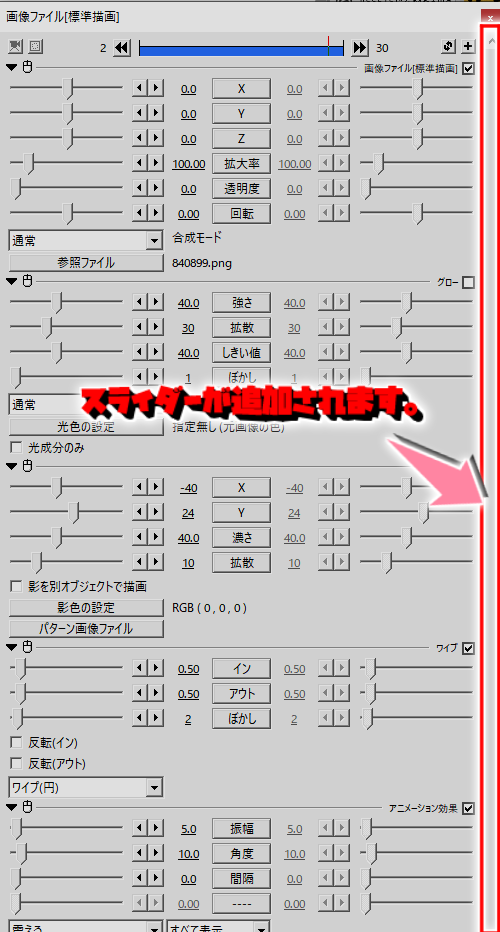
↑こんな感じで、このプラグインを導入すると設定ダイアログ右側にスライダーが出現し、それを使って上下に移動ができるようになります。
これでエフェクトを追加しまくると下の方が画面外に見切れてしまって視認できなくなるという不具合を解消できますので地味にお薦めです。
↑プラグインの導入方法はこちらの記事を参照して下さい。
爆速プラグイン
↑タイムラインの上下移動、ゲーミングマウス使用時の設定ダイアログ移動、オブジェクト切り替え速度を向上させる事が出来るプラグインです。
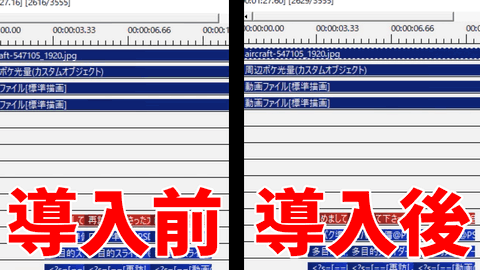
お使いのPC環境にもよりますが、とりあえず導入しておけば大なり小なり動作速度が上がって快適になると思います。
師匠達の話だと、かなりのハイスペックPCを使っていると体感できるほどの速度向上はしないらしいですが、私の場合はタイムラインのスクロール速度が上がりましたので、入れておいても損はないでしょう。
恐らく、スペックが低めなPCほど恩恵を受けられる仕様なんじゃなかろうかと思います。
↑プラグインの導入方法はこちらの記事を参照して下さい。
かんたんMP4
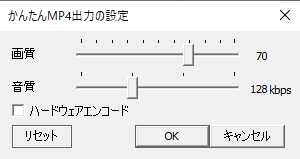
↑シンプルな設定でmp4形式の高画質動画を出力できるようになるプラグインです。
欠点としては、良くも悪くもシンプルなので細かい設定が出来ない所ですね。※音質などは最大でも192kbpsまでしか出力できません。
あとは稀に音声などにノイズが乗る時がありますので、注意が必要です。
まあ、それを差し引いても簡単に高画質動画を出力できるようになるのはメリットが多いですし、YouTubeやニコニコ動画とかに投稿する分には充分なので、私はよく使っています。
↑プラグインの導入方法はこちらの記事を参照して下さい。
VSTホストプラグイン+α
高品質な音声加工をする為のVSTプラグインを読み込む為のプラグインです。
エコーをかけたり、ボイスチェンジャー、男声、女声、ロボット風、宇宙人っぽいものまで様々な加工をする事ができますので、割と重宝しております。
↑肉声はもとより、ゆっくり音声やボイスロイドみたいな合成音も加工できますので汎用性は非常に高いですね。
VSTプラグイン自体も用途に応じて非常に多くの種類が存在していますので、お好きなものをネットで探してみて下さいませ。
↑プラグインの導入方法はこちらの記事を参照して下さい。
真・グループ制御
↑通常だと複数のグループ制御を使用しても一つしか適用できませんが、この『真・グループ制御』を導入する事で問題を解消する事ができるようになります。
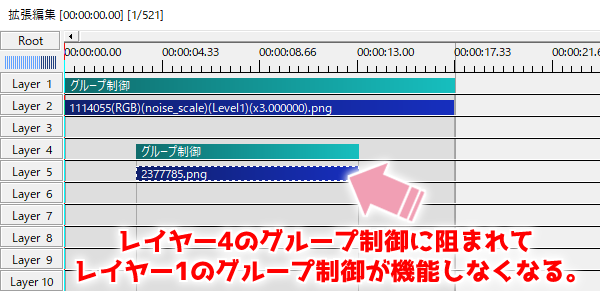
↑要するに、普通はこういう入れ子構造のグループ制御にしてしまうと、直上のグループ制御だけしか適用されないんですけど、このプラグインを導入して色々と設定をするとそれ以外のグループ制御も適用されるようになる訳ですね。
かなり複雑な制御とかも工夫をせずに作れるようになりますので、グループ制御を多用する中級者以上の人には神プラグインだと思います。
※逆に初心者とかだと、そもそも複数のグループ制御を使うような面倒な構造のものを作らない可能性が高いので宝の持ち腐れとなりますが。
↑プラグインの導入方法はこちらの記事を参照して下さい。
Direct Animated GIF Export Plugin

↑AviUtlでこういうGIF動画を作成できるプラグインです。※当ブログのGIFはこのプラグインで作成されております。
画質とサイズを上げると容量が非常に大きくなりますので、ブログに掲載する場合はそこそこ程度にしておかないと、ページの読み込み時間が遅くなりますから注意が必要です。
私の場合は、まあ何となく解るだろうといったサイズと画質で妥協して作っております。
↑プラグインの導入方法はこちらの記事を参照して下さい。
……って事で、個人的にお薦めのプラグイン10選でした。
※追記。お薦めプラグイン10選紹介(part2)の記事も書きましたので興味のある方は読んでいって下さいませ。
では、本日はここまで。

お疲れ様でしたわ。
他のAviUtl関連の記事はこちらからどうぞ。
他のテキスト関連の記事はこちらからどうぞ。
他のAviUtlプラグイン紹介記事はこちら。
AviUtlスクリプト紹介記事はこちらです。
新規でブログを作りたい方はこちらのレンタルサーバーがお薦めです。⇒≪新登場≫国内最速・高性能レンタルサーバー【ConoHa WING】
今回の記事作成時間&経費&日記

記事作成時間:約4時間
ぼちぼちblenderで簡単な小物のモデルを作って、BOOTHあたりに練習を兼ねて配布してみようかという話になっております。
その為には、Unityというゲームエンジンでモデルをセットアップだかパッケージ化だかをしないといけないようで……何やかんや、そっちの方の勉強もしないといけない事になりました。
まあ、Unityに関してはあまり深い所までは覚える必要はないとの事なので、基本的な事だけ勉強する事になるそうですが。
う~ん。blenderの方も、まだまだ良く解らない事が多くて不安しかありませんが……やらないと終わりませんので、とりあえずUnityのインストールだけはしておきましょう。
では、最後に恒例の累計出費&記事作成時間を発表して終わりにしましょう。
総制作時間:約1876時間
累計支出:60,962円










